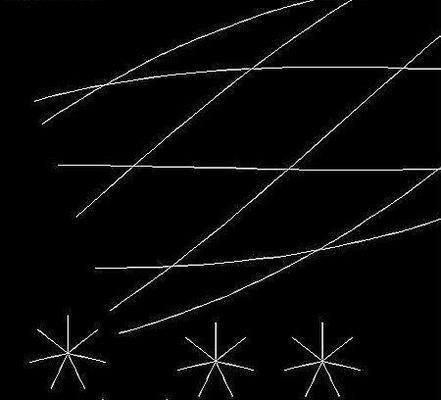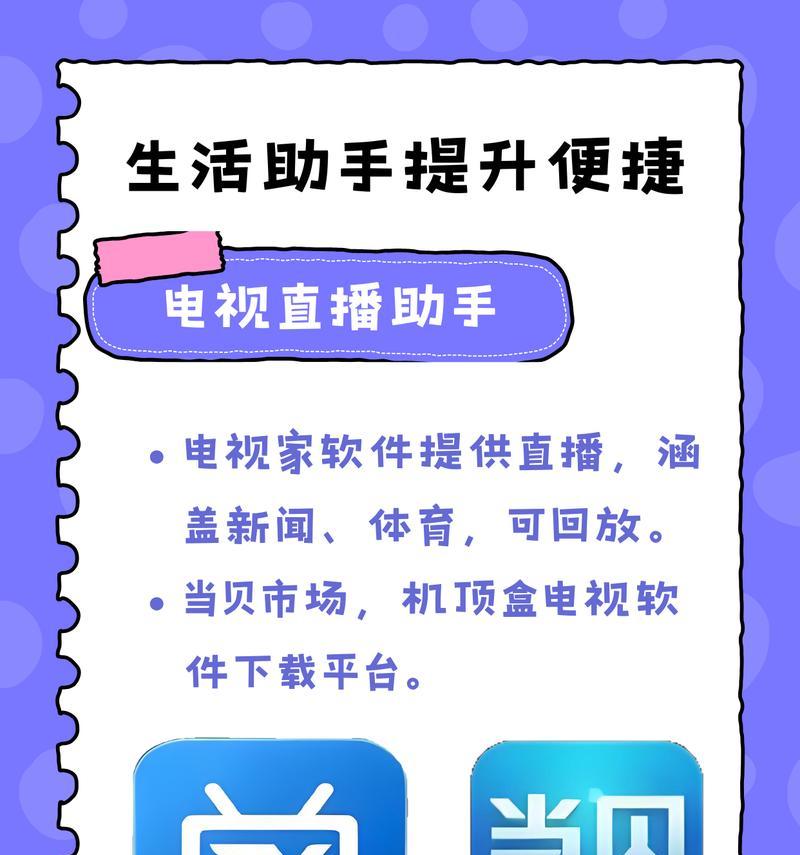CAD删除图层的正确方法是什么?操作中可能遇到哪些问题?
在计算机辅助设计(CAD)的绘图过程中,图层管理是维护和优化设计的关键部分。正确的删除图层可以提高工作效率,减少文件混乱,并确保设计项目的整洁性。本文将详细介绍如何正确删除CAD中的图层,并且分析在执行这一操作时可能遇到的问题,以及如何解决这些问题。
开篇核心突出
在CAD软件中,删除图层是最基本的操作之一。正确的方法不仅可以提高工作效率,还能避免数据丢失等风险。本文针对CAD用户的常见需求,全面讲解删除图层的步骤和遇到的潜在问题,帮助您顺利完成图层管理任务。

一、认识CAD图层的重要性
在深入讲解删除图层之前,我们需要了解图层在CAD中的作用。CAD图层相当于图纸上的透明覆盖层,不同图层可以承载不同的设计元素,如墙、门、窗等。图层管理可帮助用户组织各种设计信息,保持设计的清晰和有序。
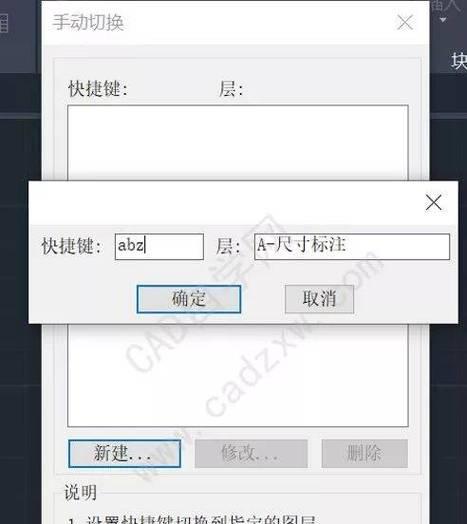
二、CAD删除图层的正确方法
在进行图层删除之前,请确保备份当前文件,以防操作过程中出现意外导致数据丢失。
步骤1:打开图层管理器
CAD软件通常提供一个图层管理器的工具。在CAD界面中找到并打开图层管理器。在AutoCAD中,可以通过输入`LAYER`命令或点击界面底部的图层管理器图标。
步骤2:选择要删除的图层
在图层管理器中,浏览列表,选择你希望删除的图层。点击选定图层后,可以使用删除图层的按钮或命令,一般是“删除”或使用`-LAYER`命令。
步骤3:确认删除
大多数CAD软件会弹出对话框确认是否删除所选图层。确认无误后,点击“是”,图层将被删除。
步骤4:保存文件
删除图层后,务必保存你的文件,确保更改被有效地保存。
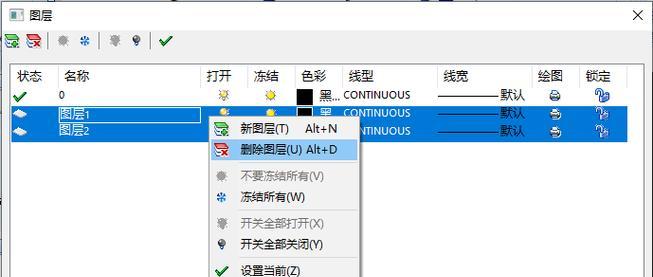
三、删除图层可能遇到的问题和应对策略
问题1:无法删除带对象的图层
在尝试删除含有对象的图层时,CAD可能会弹出错误提示,告知图层无法删除因为包含对象。
解决方法:需要删除图层上所有对象。可以通过选择图层上的每个对象,然后删除它们,也可以一次性选择图层中的所有对象并进行删除。
问题2:图层被其他图层引用
有时你可能遇到图层被其他图层或块引用的情况,导致无法删除。
解决方法:检查并修改链接到该图层的所有块或对象,并确保没有任何图层或对象引用它,再尝试删除。
问题3:删除图层后引发其他问题
删除图层可能会引起设计上的错误,如参照线、标注和其他依赖关系可能消失。
解决方法:在删除图层之前,仔细检查图层上是否有重要的设计元素,如有必要,先将这些元素移动到其他图层。使用图层过滤器可以帮助识别和管理这些元素。
四、
通过上述步骤和策略,CAD用户可以正确地管理图层,提高绘图的效率和准确性。在执行删除图层的过程中,一定要保持细心和谨慎,以免不小心影响到整个设计项目。如果遇到困难,不要忘了利用软件提供的帮助文件或者在线资源寻求解决方案。希望本文能够帮助您更好地理解和掌握CAD中删除图层的操作技巧。
版权声明:本文内容由互联网用户自发贡献,该文观点仅代表作者本人。本站仅提供信息存储空间服务,不拥有所有权,不承担相关法律责任。如发现本站有涉嫌抄袭侵权/违法违规的内容, 请发送邮件至 3561739510@qq.com 举报,一经查实,本站将立刻删除。
- 站长推荐
-
-

Win10一键永久激活工具推荐(简单实用的工具助您永久激活Win10系统)
-

华为手机助手下架原因揭秘(华为手机助手被下架的原因及其影响分析)
-

随身WiFi亮红灯无法上网解决方法(教你轻松解决随身WiFi亮红灯无法连接网络问题)
-

2024年核显最强CPU排名揭晓(逐鹿高峰)
-

光芒燃气灶怎么维修?教你轻松解决常见问题
-

如何利用一键恢复功能轻松找回浏览器历史记录(省时又便捷)
-

红米手机解除禁止安装权限的方法(轻松掌握红米手机解禁安装权限的技巧)
-

小米MIUI系统的手电筒功能怎样开启?探索小米手机的手电筒功能
-

华为系列手机档次排列之辨析(挖掘华为系列手机的高、中、低档次特点)
-

探讨路由器黄灯的含义及解决方法(深入了解路由器黄灯状况)
-
- 热门tag
- 标签列表
- 友情链接